Come leggere i file di dump della memoria in Windows 10
Pubblicato: 2018-03-24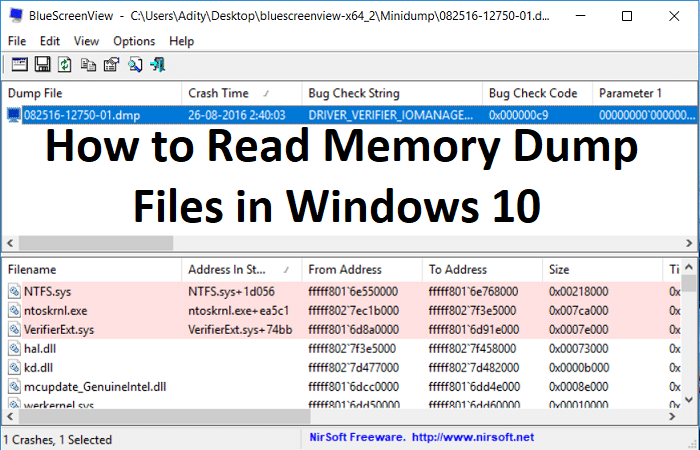
Se il tuo PC si è bloccato di recente, devi aver affrontato la schermata blu della morte (BSOD), che elenca la causa dell'incidente e quindi lo spegnimento improvviso del PC. Ora la schermata BSOD viene mostrata solo per pochi secondi e non è possibile analizzare il motivo del crash in quel momento. Per fortuna, quando Windows si arresta in modo anomalo, viene creato un file di dump dell'arresto anomalo (.dmp) o un dump della memoria per salvare le informazioni sull'arresto anomalo appena prima dell'arresto di Windows.
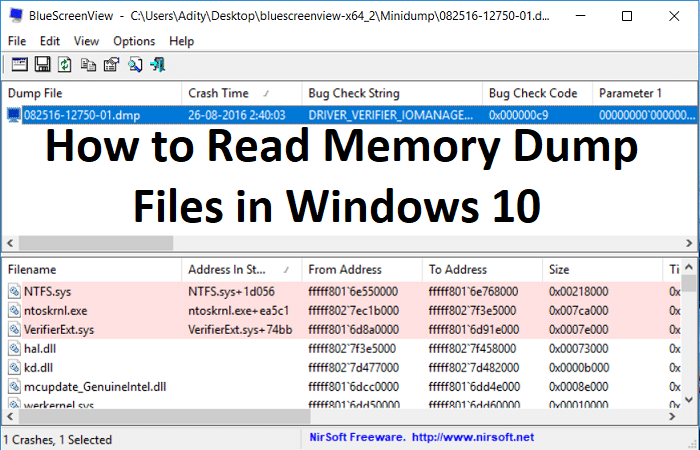
Non appena viene visualizzata la schermata BSOD, Windows scarica le informazioni sull'arresto anomalo dalla memoria in un piccolo file chiamato "MiniDump" che viene generalmente salvato nella cartella Windows. E questi file .dmp possono aiutarti a risolvere la causa dell'errore, ma devi analizzare il file di dump. È qui che diventa complicato e Windows non utilizza alcuno strumento preinstallato per analizzare questo file di dump della memoria.
Ora c'è un vario strumento che può aiutarti a eseguire il debug del file .dmp, ma parleremo di due strumenti che sono BlueScreenView e Windows Debugger. BlueScreenView può analizzare rapidamente cosa è andato storto con il PC e lo strumento Windows Debugger può essere utilizzato per ottenere informazioni più avanzate. Quindi, senza perdere tempo, vediamo come leggere i file di dump della memoria in Windows 10 con l'aiuto della guida elencata di seguito.
Contenuti
- Come leggere i file di dump della memoria in Windows 10
- Metodo 1: analizzare i file di dump della memoria utilizzando BlueScreenView
- Metodo 2: analizzare i file di dump della memoria utilizzando Windows Debugger
Come leggere i file di dump della memoria in Windows 10
Assicurati di creare un punto di ripristino nel caso qualcosa vada storto.
Metodo 1: analizzare i file di dump della memoria utilizzando BlueScreenView
1. Dal sito web NirSoft scarica l'ultima versione di BlueScreenView in base alla tua versione di Windows.
2. Estrarre il file zip scaricato e quindi fare doppio clic su BlueScreenView.exe per eseguire l'applicazione.
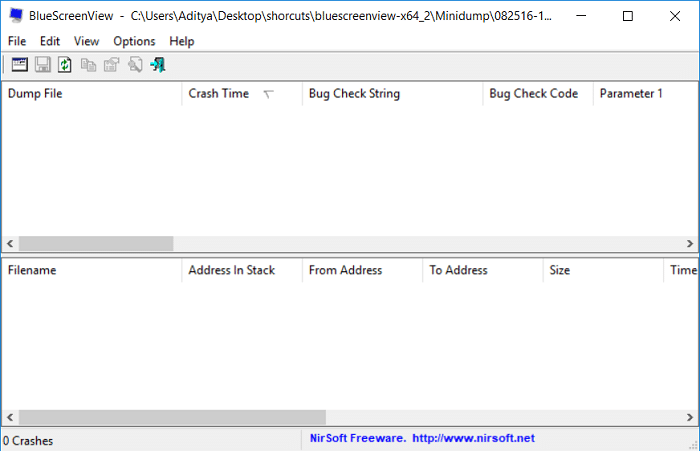
3. Il programma cercherà automaticamente i file MiniDump nella posizione predefinita, che è C:\Windows\Minidump.
4. Ora, se vuoi analizzare un particolare file .dmp, trascina e rilascia quel file nell'applicazione BlueScreenView e il programma leggerà facilmente il file minidump.
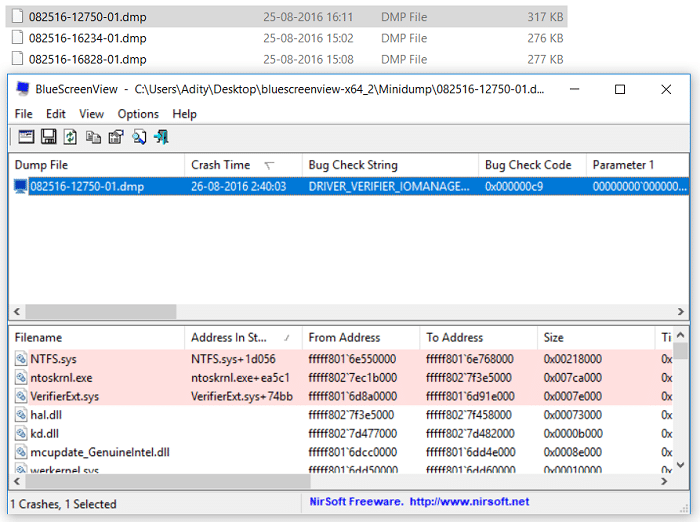
5. Vedrai le seguenti informazioni nella parte superiore di BlueScreenView:
- Il nome del file Minidump: 082516-12750-01.dmp. Qui 08 è il mese, 25 è la data e 16 è l'anno del file dump.
- Crash Time è quando si verifica l'incidente: 26-08-2016 02:40:03
- Bug Check String è il codice di errore: DRIVER_VERIFIER_IOMANAGER_VIOLATION
- Bug Check Code è l'errore IRREVERSIBILE: 0x000000c9
- Quindi ci saranno i parametri del codice di controllo dei bug
- La sezione più importante è Caused By Driver: VerifierExt.sys
6. Nella parte inferiore dello schermo verrà evidenziato il driver che ha causato l'errore.
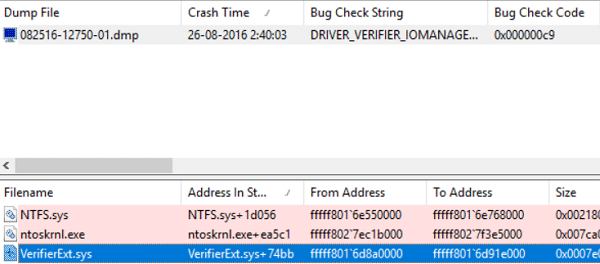
7. Ora hai tutte le informazioni sull'errore che puoi facilmente cercare sul web per quanto segue:
Bug Check String + Causato dal driver, ad esempio DRIVER_VERIFIER_IOMANAGER_VIOLATION VerifierExt.sys
Bug Check String + Bug Check Code, ad esempio: DRIVER_VERIFIER_IOMANAGER_VIOLATION 0x000000c9
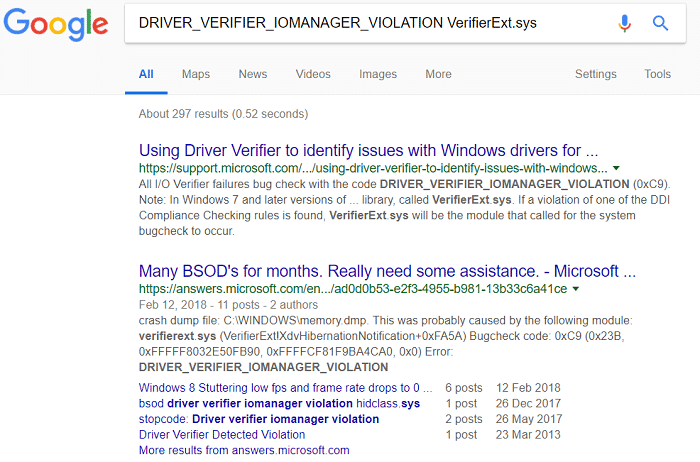
8. Oppure puoi fare clic con il pulsante destro del mouse sul file minidump all'interno di BlueScreenView e fare clic su " Cerca con Google - Controllo bug + Driver ".
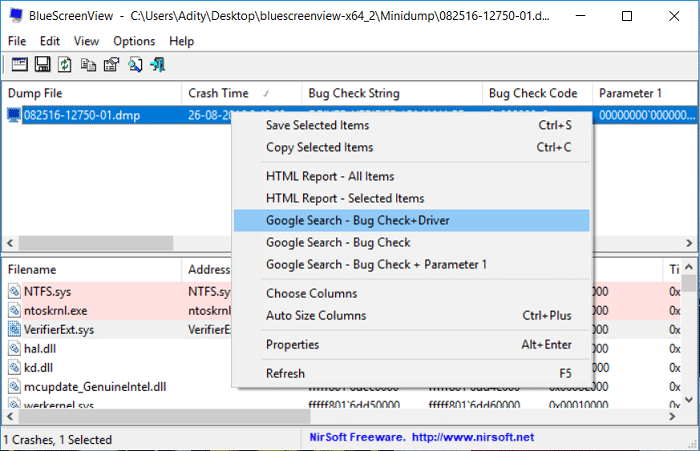
9. Utilizzare queste informazioni per risolvere la causa e correggere l'errore. E questa è la fine della guida Come leggere i file di dump della memoria in Windows 10 usando BlueScreenView.
Metodo 2: analizzare i file di dump della memoria utilizzando Windows Debugger
1. Scarica Windows 10 SDK da qui.
Nota: questo programma contiene il programma WinDBG che utilizzeremo per analizzare i file .dmp.
2. Eseguire il file sdksetup.exe e specificare il percorso di installazione o utilizzare l'impostazione predefinita.
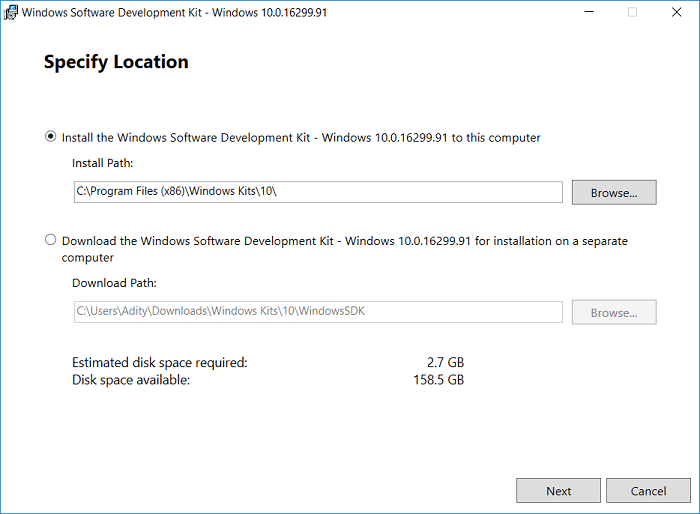

3. Accetta il contratto di licenza, quindi nella schermata " Seleziona le funzionalità che desideri installare " seleziona solo l'opzione Strumenti di debug per Windows e quindi fai clic su Installa.
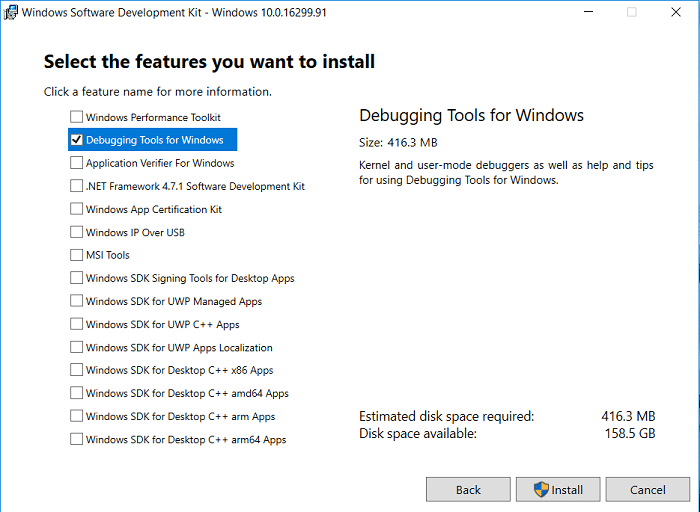
4. L'applicazione inizierà a scaricare il programma WinDBG, quindi attendi che sia installato sul tuo sistema.
5. Aprire il prompt dei comandi. L'utente può eseguire questo passaggio cercando 'cmd' e quindi premere Invio.
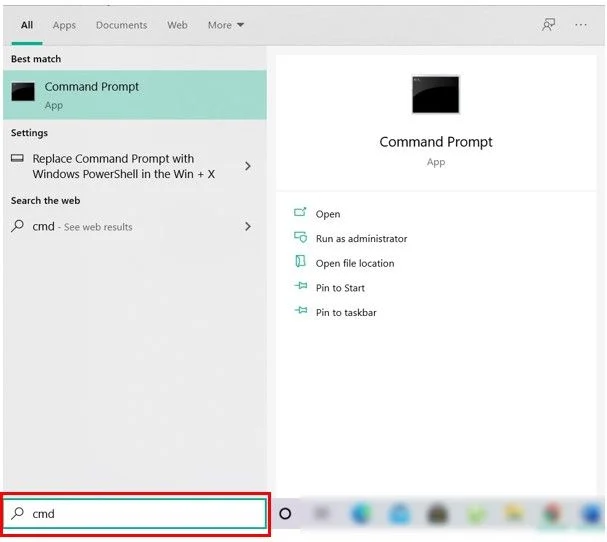
6. Digita il seguente comando in cmd e premi Invio:
cd\Programmi (x86)\Windows Kits\10\Debuggers\x64\
Nota: Specificare la corretta installazione del programma WinDBG.
7. Ora una volta che sei all'interno della directory corretta, digita il seguente comando per associare WinDBG ai file .dmp:
windbg.exe -IA
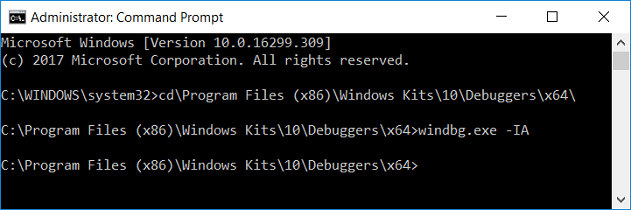
8. Non appena si immette il comando precedente, si aprirà una nuova istanza vuota di WinDBG con un avviso di conferma che è possibile chiudere.
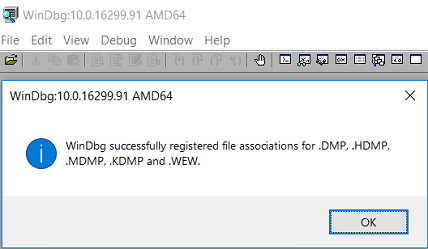
9. Digitare windbg nella ricerca di Windows, quindi fare clic su WinDbg (X64).
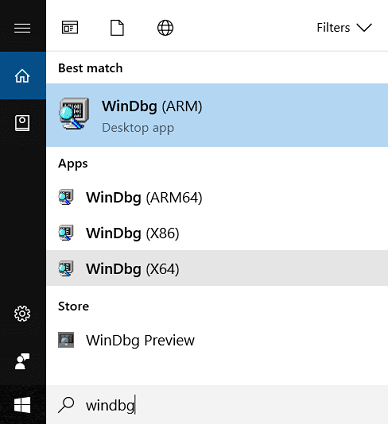
10. Nel pannello WinDBG, fare clic su File, quindi selezionare Percorso file simboli.
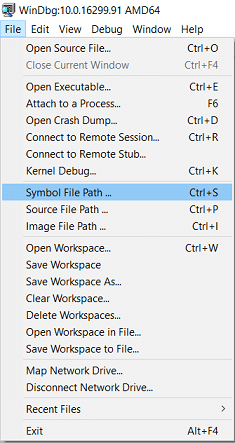
11. Copia e incolla il seguente indirizzo nella casella Percorso di ricerca simboli :
SRV*C:\SymCache*http://msdl.microsoft.com/download/symbols
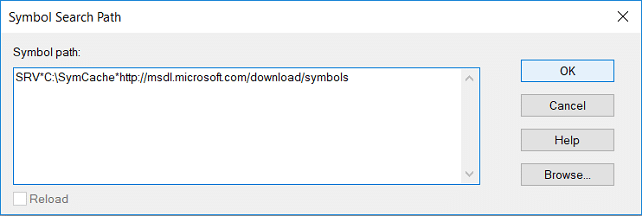
12. Fare clic su OK e quindi salvare il percorso del simbolo facendo clic su File > Salva spazio di lavoro.
13. Ora trova il file di dump che vuoi analizzare, puoi usare il file MiniDump che si trova in C:\Windows\Minidump o usare il file di dump della memoria che si trova in C:\Windows\MEMORY.DMP.

14. Fare doppio clic sul file .dmp e WinDBG dovrebbe avviarsi e iniziare a elaborare il file.
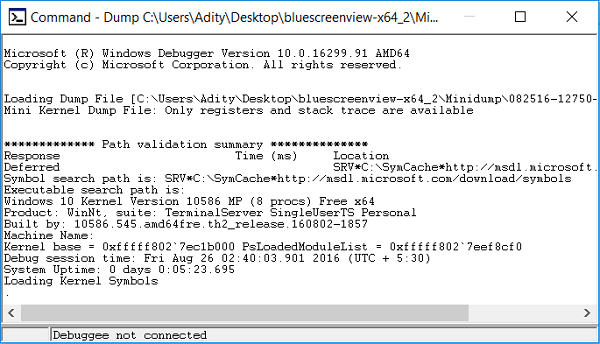
Nota: poiché questo è il primo file .dmp letto sul tuo sistema, WinDBG sembra essere lento ma non interrompe il processo poiché questi processi vengono eseguiti in background:
Una cartella chiamata Symcache è stata creata in C: I simboli vengono scaricati e salvati in C:\Symcache
Una volta che i simboli sono stati scaricati e il dump è pronto per l'analisi, vedrai il messaggio Followup: MachineOwner nella parte inferiore del testo del dump.
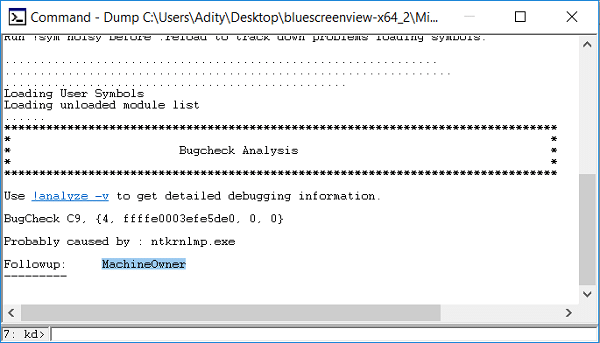
15. Inoltre, il prossimo file .dmp viene elaborato, sarà più veloce in quanto avrà già scaricato i simboli richiesti. Con il passare del tempo, le dimensioni della cartella C:\Symcache aumenteranno man mano che vengono aggiunti più simboli.
16. Premi Ctrl + F per aprire Trova, quindi digita " Probabilmente causato da " (senza virgolette) e premi Invio. Questo è il modo più rapido per trovare la causa dell'incidente.
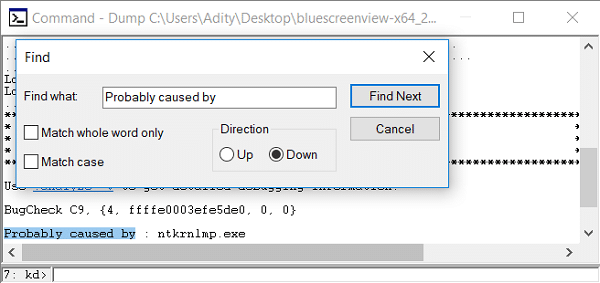
17. Sopra la riga Probabilmente causato da, vedrai un codice BugCheck, ad esempio, 0x9F . Utilizzare questo codice e visitare Riferimento al codice di controllo dei bug di Microsoft per verificare il riferimento al controllo dei bug.
Consigliato:
- Fix Windows non può configurare un gruppo Home su questo computer
- Correggi lo schermo del computer si spegne in modo casuale
- Come risolvere il clic destro che non funziona in Windows 10
- Correzione L'editor del registro ha smesso di funzionare
Ecco che hai imparato con successo come leggere i file di dump della memoria in Windows 10 , ma se hai ancora domande su questo post, sentiti libero di chiederle nella sezione dei commenti.
